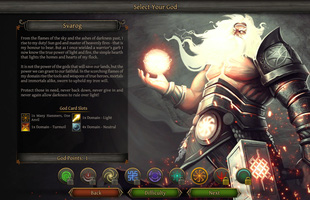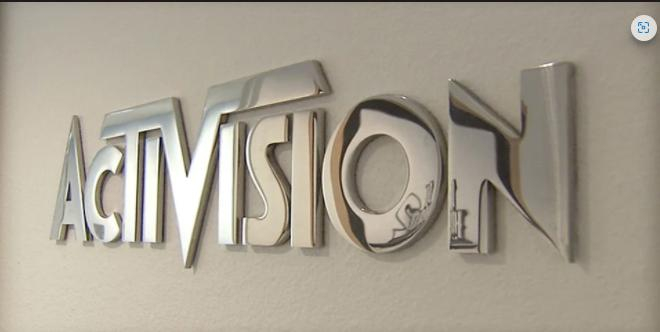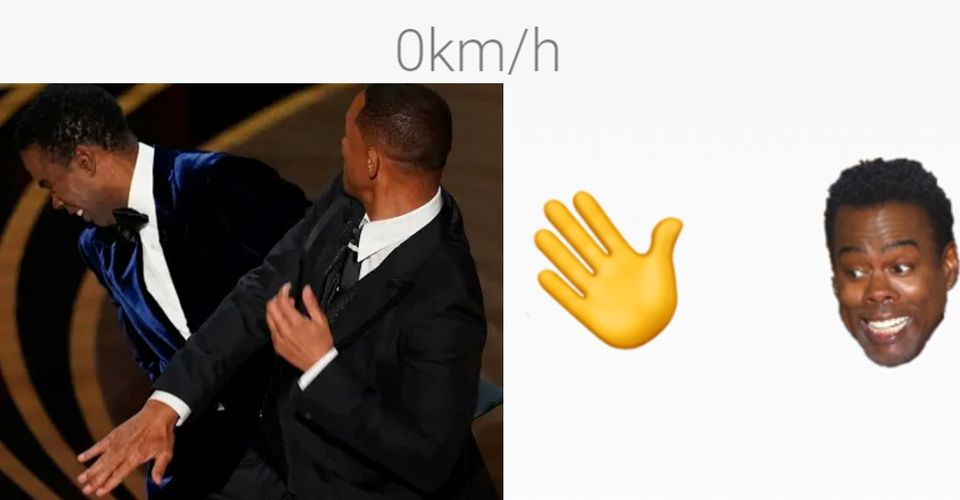Dưới đây là 5 cách xử lý RAM dưới đây để giúp cho máy tính của bạn hoạt động trở lại bình thường trơn tru nhé.
1. Kiểm tra kỹ càng khe nhận RAM
Ở trên máy tính để bàn (PC), việc tháo lắp RAM sẽ diễn ra dễ dàng hơn. Việc bạn cần làm chỉ là mở hai cái lẫy đang giữ thanh RAM và tháo thanh RAM ra. Sau đó nhìn theo khe mà từ từ lắp lại thanh RAM vào và cố định lại bằng hai cái lẫy ban nãy mà thôi.

Tiếp theo đó, bạn kiểm tra lại xem là máy của mình đã nhận lại RAM chưa. Nếu chưa nhận thì bạn có thể tháo ra và thử lại thêm một lần nữa.
Còn đối với Laptop thì lại đặc biệt hơn chút vì giới hạn về khoảng không của nó để có thể lắp một thanh RAM. Tuy nhiên hầu hết chỉ cần tháo tấm nắp lưng là tiếp cận được khe RAM, và tháo lắp lại cũng không hề phức tạp chút nào.
2. Check lại khả năng tương thích của thanh RAM đối với bo mạch chủ (Mainboard)
Cho tới thời điểm hiện tại, việc sản xuất RAM thường dựa theo những tiêu chuẩn hóa riêng biệt của chúng, đơn giản như thanh RAM dành riêng cho PC sẽ được dùng cho PC, còn RAM Laptop thì chỉ dùng cho Laptop mà thôi.

Ngoài ra, những thế hệ RAM mới hiện nay thì không thể nào hợp với bo mạch chủ cũ được. Tuy rằng trường hợp này hiếm khi xảy ra nhưng vẫn còn trường hợp bạn chọn được đúng loại rồi nhưng RAM vẫn không thể tương thích với bo mạch chủ.
Vì bo mạch chủ cũng chỉ có khả năng hỗ trợ một dung lượng RAM nhất định nào đó mà thôi. Nếu như bo mạch chủ chỉ hỗ trợ được tối đa 16GB RAM thì dù bạn có cắm thêm 32GB RAM vào thì chỉ bo mạch chủ cũng không tiếp nhận thêm được đâu.
3. Dùng chương trình để chẩn đoán
Nếu như hai cách bên trên vẫn chưa giúp bạn giải quyết được sự cố máy tính không nhận được RAM thì rất có thể là thanh RAM của bạn đã bị hỏng.
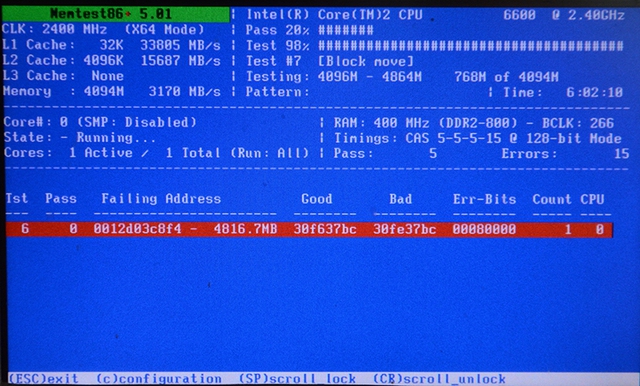
Để có thể kiểm tra liệu thanh RAM của mình có bị hỏng hay không thì bạn có thể sử dụng công cụ chuyên dụng như Memtest86 (trong trường hợp hệ điều hành Windows không thể khởi động được).
Nếu như sau khi kiểm tra mà phát hiện ra lỗi, việc đơn giản bạn cần làm là thay mua RAM mới hoặc tìm tới đại lý bảo hành nếu như RAM của bạn vẫn ở trong thời gian bảo hành.
4. Vệ sinh khe cắm RAM và chân tiếp xúc của thanh RAM
Nếu như máy tính của bạn không nhận RAM hay báo lỗi, thì có thể nguyên nhân đơn giản chỉ là chân tiếp xúc RAM lẫn khe RAM đang bị bám bụi khiến cho bị tắc nghẽn khi tiếp xúc.

Để có thể vệ sinh, làm sạch khe cắm hay chân tiếp xúc thì bạn chỉ cần một chiếc chổi sơn nhỏ hay một chiếc tăm bông để tiến hành vệ sinh, gạt bỏ những bụi bẩn ra khỏi khe cắm cũng như là chân tiếp xúc của thanh RAM.
5. Kiểm tra với những máy khác

Ngoài việc thử 4 cách trên, bạn có thể mang thanh RAM của mình đi kiểm tra với các máy khác xem có tiếp nhận không để còn sớm tìm ra nguyên nhân mà kịp thời khắc phục.
http://kenhtingame.com/may-tinh-khong-nhan-ram-day-la-5-cach-xu-ly-ngay-tai-nha-20220331153942995.chn